Comment faire ? Mon iPod ne se synchronise plus avec iTunes.
- Accueil
- Astuces
- Montage audio
- Comment faire ? Mon iPod ne se synchronise plus avec iTunes.
Résumé
Lorsque les iPods ne peuvent plus se synchroniser avec iTunes, cela peut être un problème pour les utilisateurs de l'iPod. Nous vous présentons les moyens pratiques pour résoudre le problème de "mon iPod ne se synchronise plus avec iTunes" .
Sommaire
1/ Pourquoi mon iPod ne se synchronise plus avec iTunes ?
2/ Problème de connexion pour iPod qui ne se synchronise plus avec iTunes
3/ Inconvénients de la synchronisation avec iTunes
4/ Quels sont les logiciels de synchronisation pour remplacer iTunes ?
5/ Comment faire si le fichier de musique est trop volumineux sur l’ordinateur ?
1/ Pourquoi mon iPod ne se synchronise plus avec iTunes ?
- L’appareil iOS n’est pas déverrouillé ou son écran d’accueil ne s’affiche pas.
- L’iTunes sur l’ordinateur n’est pas mis à jour à la dernière version.
- L’iPod n’est pas allumé.
- Le câble de données connectant l’iPod à l’ordinateur peut être endommagé ou le câble n’est pas celui d’original.
- Le processus de synchronisation entre l’ordinateur et les appareils peut être interféré par certains logiciels tiers, y compris les logiciels de sécurité.
- Les fichiers multimédia de la bibliothèque iTunes peuvent être stockés à plusieurs endroits.
2/ Problème de connexion pour iPod qui ne se synchronise plus avec iTunes
3/ Inconvénients de la synchronisation avec iTunes
4/ Quels sont les logiciels de synchronisation pour remplacer iTunes ?
Syncios
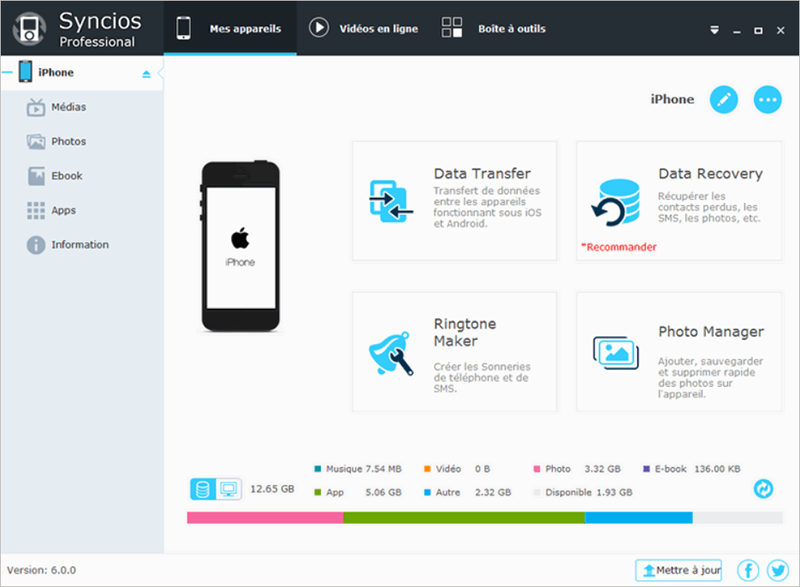
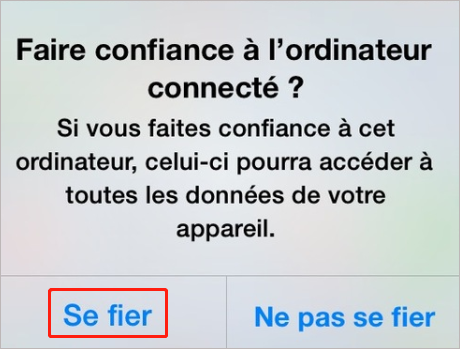
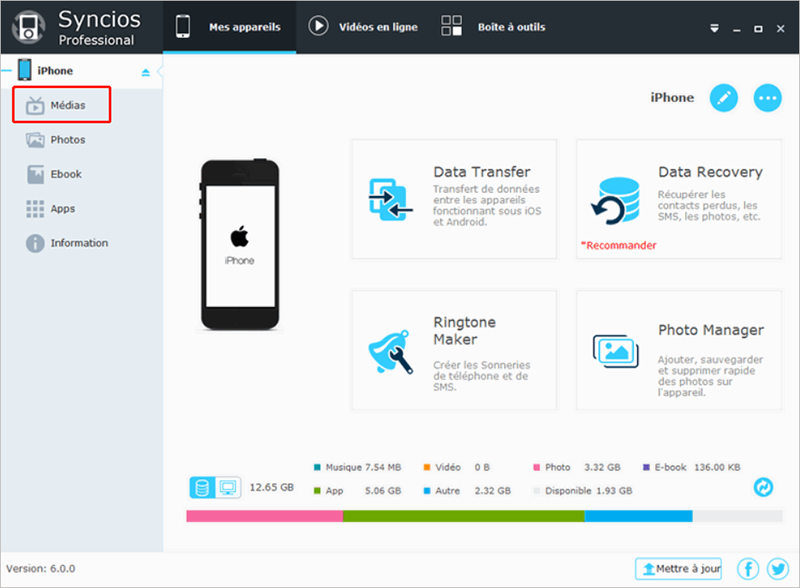
iTools
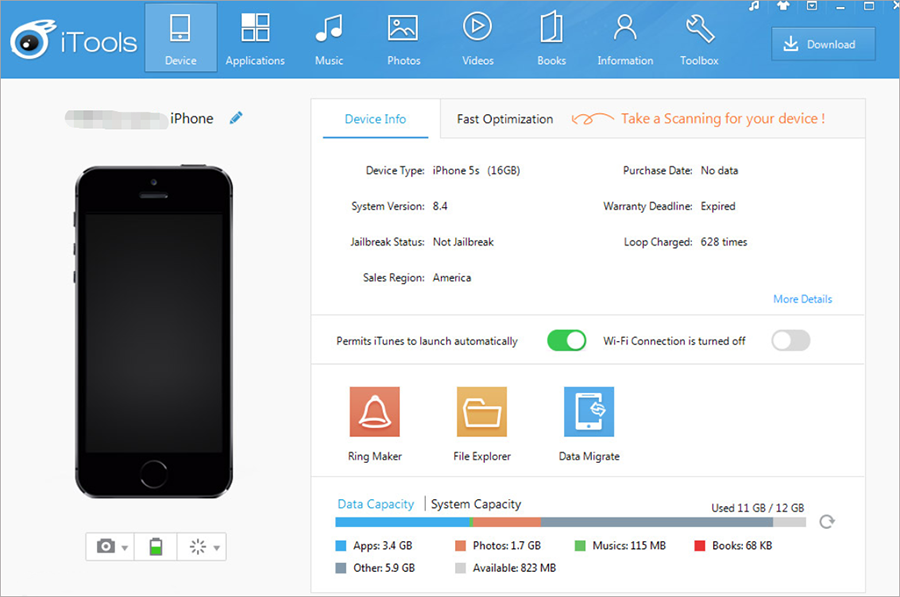
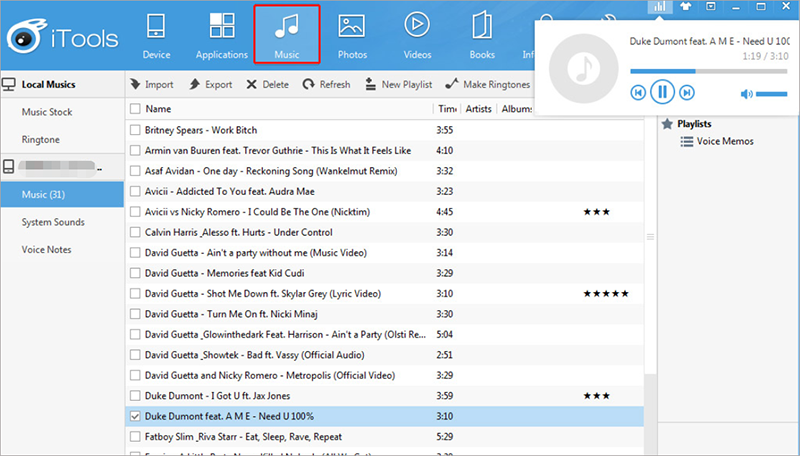
5/ Comment faire si le fichier de musique est trop volumineux sur l'ordinateur ?

Coupage audio Rogner et couper le fichier audio sous le format MP3, ACC, FLAC, APE et d’autres formats. Par ailleurs, il est possible de créer le fondu en entrée et en sortie, de changer la voix masculine et féminine, de faire le mixage audio et de modifier le volume.
Assemblage audio Fusionner en un seul des fichiers audio sous le format MP3, ACC, FLAC, APE et d’autres formats. En plus, il peut personnaliser le format et la qualité pour le fichier de sortie.
Enregistrement audio Enregistrer le son en streaming sous de divers formats audio. Cet outil propose également la fonction d’enregistrement automatique. Et aussi, Renee Audio Tools est capable d’interrompre l’enregistrement audio quand aucun son n’est détecté, ce qui peut économiser l’espace du disque dur.
Conversion de formats Convertir des fichiers de musique entre les formats MP3, M4A, ACC, OGG, AAC et FLAC. Il est aussi possible de convertir des vidéos en format MP3.
Transfert de musique à iTunes Mettre des fichiers de musique sur iTunes (Il faut avant tout installer et se connecter à iTunes.).
Conversion de formats Convertir des fichiers de musique entre les formats MP3, M4A, ACC, OGG, AAC et FLAC.
Transfert de musique à iTunes Mettre des fichiers de musique sur iTunes (Il faut avant tout installer et se connecter à iTunes.).
Enregistrement audio Enregistrer le son en streaming sous de divers formats audio.
Convertir le format
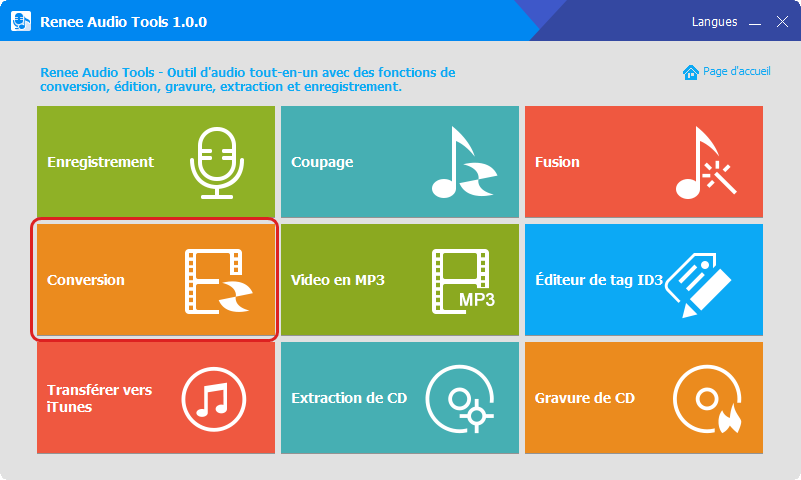
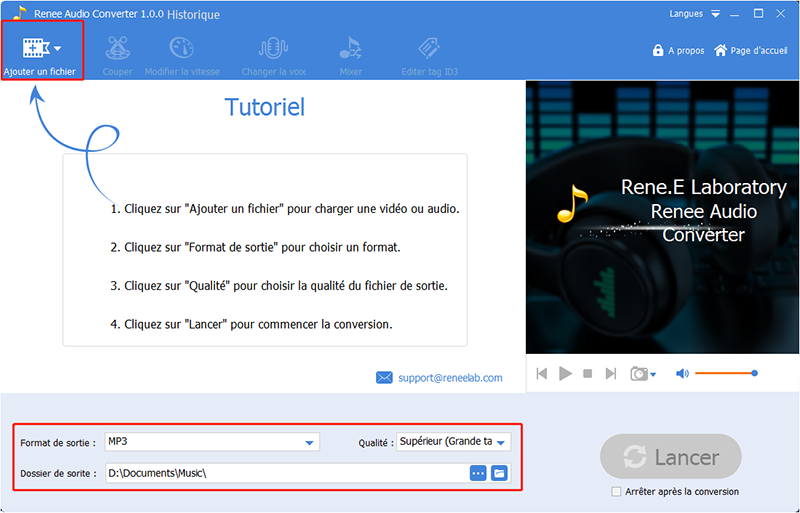
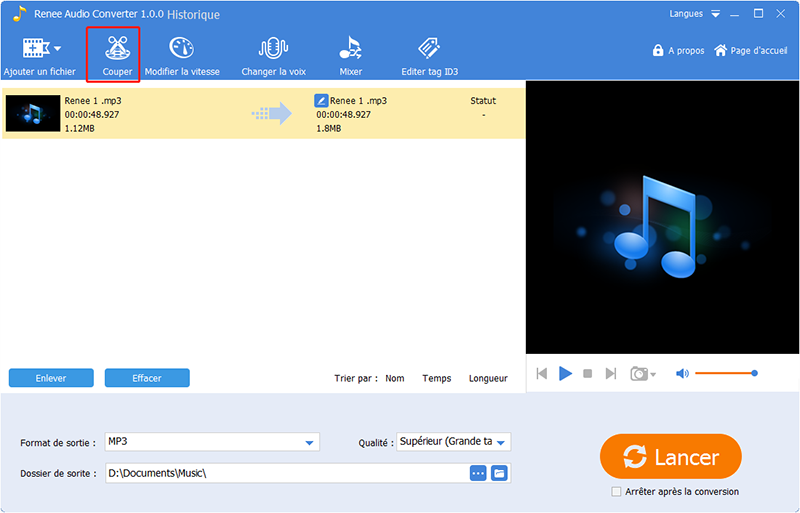
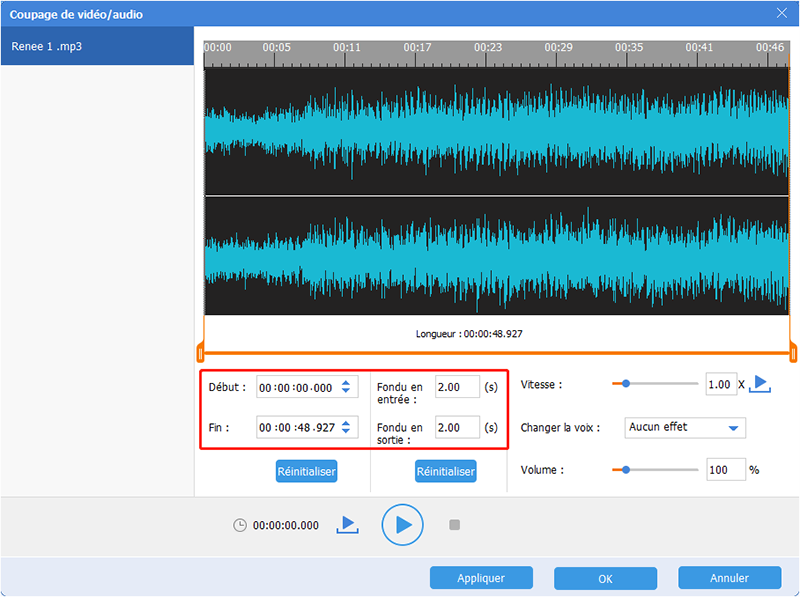
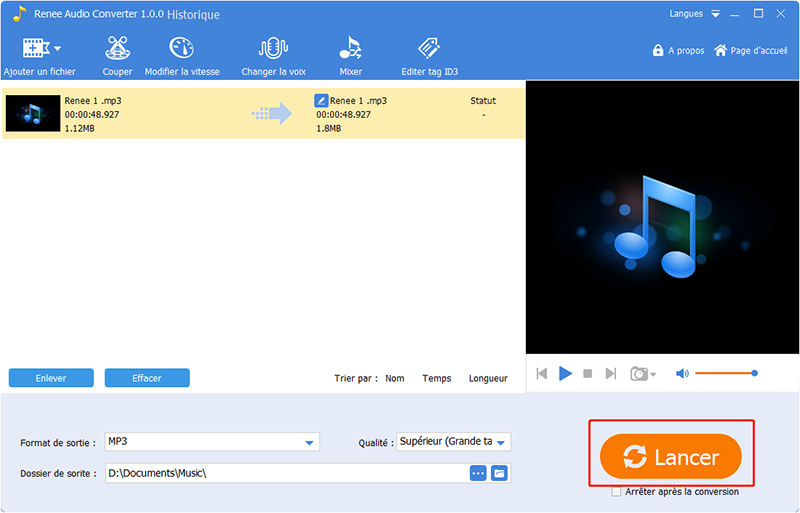
Articles concernés :
03-04-2024
Adèle BERNARD : Savez-vous comment trouver des vidéos et la musique de haute qualité sur YouTube ? Et aussi, comment enregistrer...
[Tutoriel] Comment convertir la musique YouTube en MP3 en ligne ?
12-08-2019
Adèle BERNARD : YouTube propose une gamme complète de musique et les styles sont différentes. Toutes sortes de musiques populaires peuvent...
Comment assembler les fichiers MP3 gratuitement sous Windows et Mac OS ?
12-08-2019
Valentin DURAND : La fusion de plusieurs fichiers audio en un seul fichier est une opération fréquente lors de l'édition audio....



